Maison >Tutoriel mobile >iPhone >Comment résoudre le problème de l'iPhone 8/8 Plus bloqué sur le logo Apple au démarrage
Comment résoudre le problème de l'iPhone 8/8 Plus bloqué sur le logo Apple au démarrage
- WBOYWBOYWBOYWBOYWBOYWBOYWBOYWBOYWBOYWBOYWBOYWBOYWBavant
- 2024-01-03 18:14:231136parcourir
J'ai rencontré un problème où lorsque j'essayais d'ouvrir mon iPhone 8 Plus, il restait bloqué sur l'interface affichant le logo Apple. Je ne sais pas quoi faire et j'espère pouvoir obtenir de l'aide.
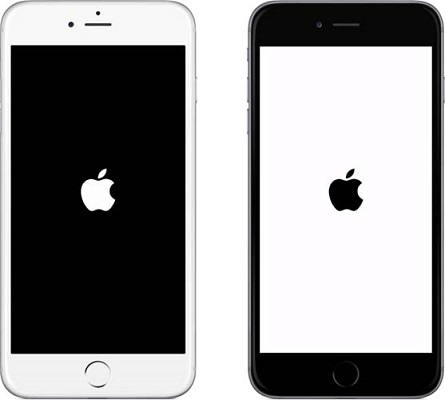
Il y a trois raisons pour lesquelles l'iPhone 8/8 Plus est bloqué sur le logo Apple : le jailbreak, la mise à jour du système iOS et la panne du système iOS. Pour aider ceux qui rencontrent ce problème, quatre méthodes courantes sont répertoriées ci-dessous pour réparer l'iPhone 8/8 Plus bloqué sur un problème de logo Apple. Ces méthodes sont également applicables à l'iPhone X/10/6/6 Plus/6s/6s Plus/7/7 Plus et à l'iPad Pro/Air/Mini et à d'autres appareils.
- 1. Forcez le redémarrage de l'iPhone 8/8 Plus pour quitter le logo Apple bloqué
- 2. Réparez Apple 8/8 Plus gelé sur le logo Apple sans perte de données
- Mettez à jour le système de l'iPhone 8/8 Plus via le mode de récupération
- 4. Restaurez l'iPhone 8/8 Plus en mode DFU pour réparer iOS bloqué (perte de données)
1. Forcez le redémarrage de l'iPhone 8/8 Plus pour quitter le logo Apple bloqué
Lorsque votre iPhone ou iPad est allumé Lorsque vous êtes bloqué. affichant le logo Apple et la barre de chargement, il existe une solution rapide : forcer le redémarrage. À partir de l'iPhone 7, Apple a modifié la façon de forcer le redémarrage de l'iPhone. Si vous souhaitez forcer le redémarrage de votre iPhone 8/8 Plus, vous devez appuyer et relâcher rapidement les boutons d'augmentation et de diminution du volume, puis maintenir le bouton d'alimentation enfoncé jusqu'à ce que le logo Apple apparaisse à l'écran.
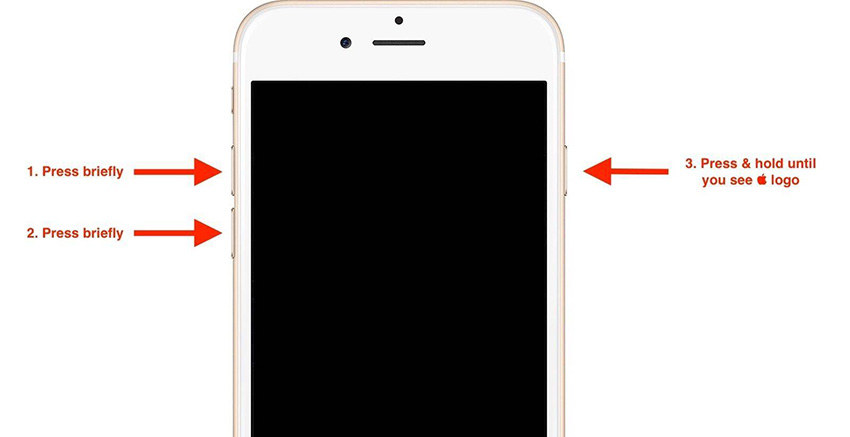
2. Réparez Apple 8/8 Plus gelé sur le logo Apple sans perte de données
Si vous souhaitez connecter l'iPhone 8/8 Plus à un appareil Apple avec le logo iTunes, une perte de données peut survenir et le processus d'opération est relativement compliqué. . Cependant, nous pouvons choisir un autre moyen plus simple et plus efficace de résoudre ce problème, à savoir utiliser le logiciel Tenorshare ReiBoot. Ce logiciel peut non seulement résoudre le problème du blocage de l'iPhone/iPad sur le logo Apple, mais également résoudre d'autres problèmes tels que le mode DFU, l'écran noir, etc., et le processus de réparation n'entraînera pas de perte de données du système iOS.
Tout d'abord, nous devons télécharger et installer un logiciel appelé Tenorshare ReiBoot. Ce logiciel peut nous aider à résoudre le problème de blocage de l'iPhone. Ensuite, nous connectons l'iPhone bloqué à un ordinateur ou à un Mac et exécutons Tenorshare ReiBoot.
Étape 2 : Tout d'abord, vous pouvez cliquer pour entrer en mode de récupération, puis quitter le mode de récupération pour voir si cela résout votre problème. Si cela ne fonctionne pas, la solution finale consiste à télécharger le dernier firmware pour le réparer. Vous pouvez cliquer sur « Réparer le système d'exploitation » pour accéder à l'interface de récupération du système.
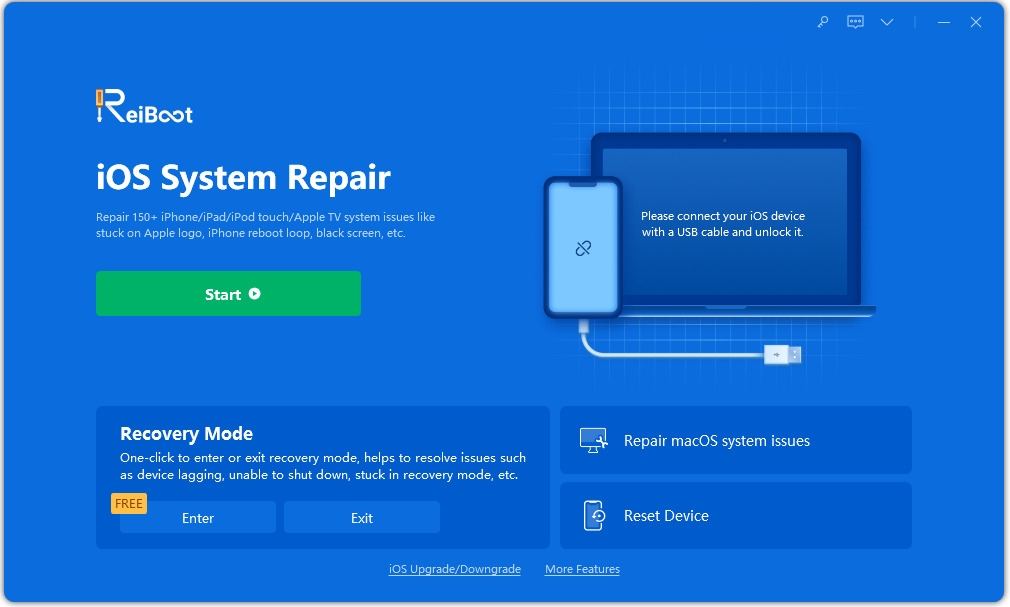
Étape 3. Tenorshare ReiBoot détectera automatiquement votre appareil et vous rappellera de réparer votre système d'exploitation. Vous pouvez simplement cliquer sur le bouton « Démarrer la réparation » pour télécharger le dernier firmware.
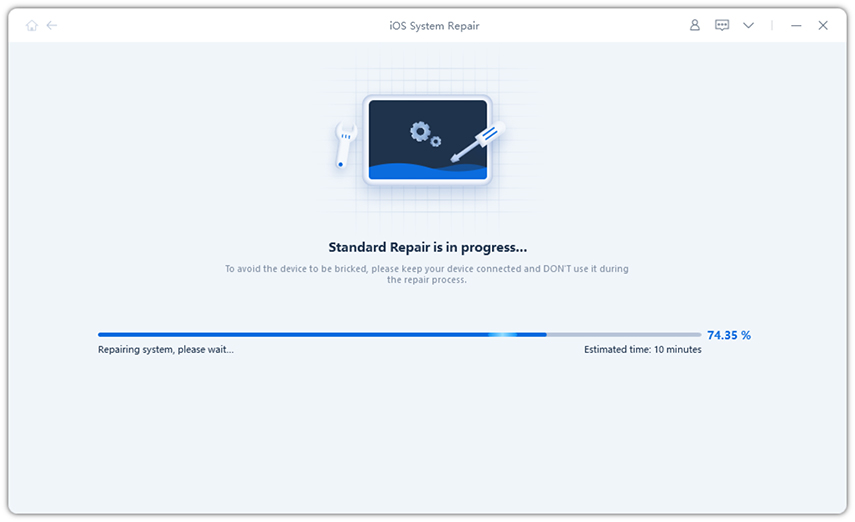
Étape 4. Cliquez sur « Télécharger » pour télécharger le dernier package du micrologiciel iOS en ligne.
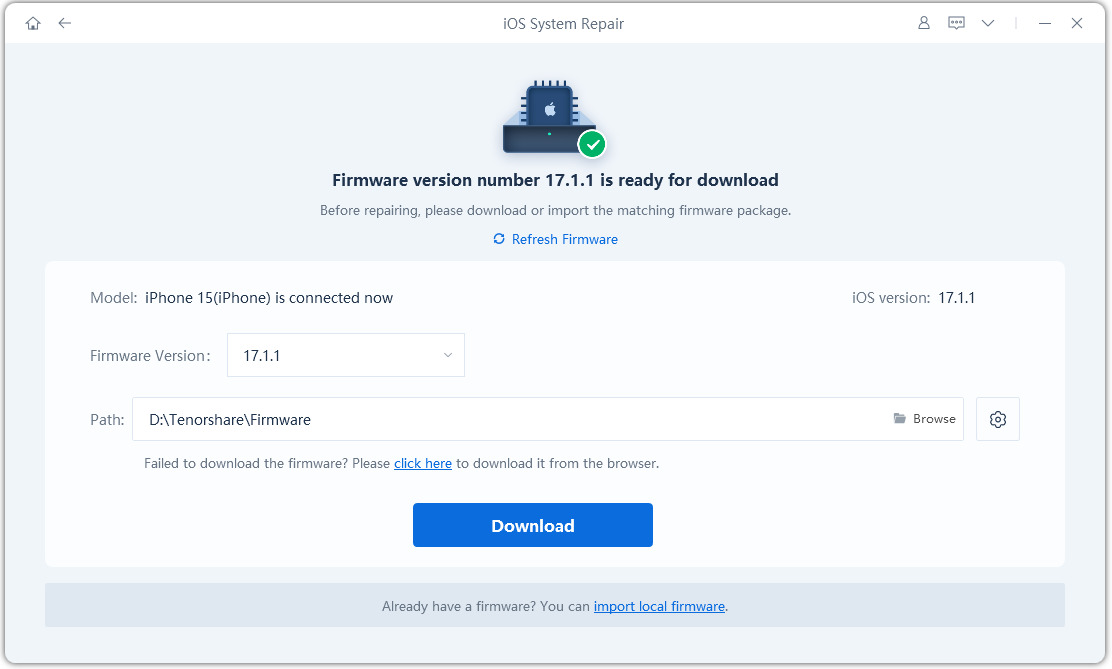
La cinquième étape consiste à utiliser le package du firmware pour réparer l'appareil iOS. Cet outil de réparation iOS installera la dernière version iOS et corrigera le fonctionnement normal du système iOS.
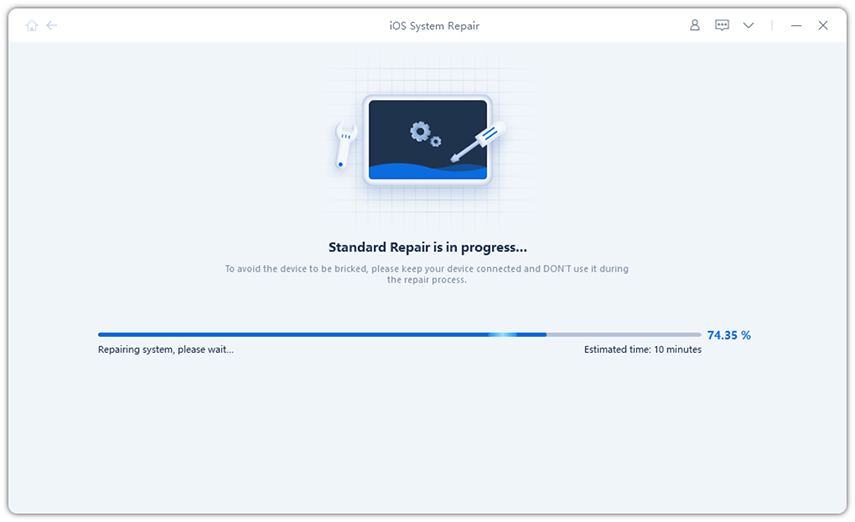
Vous pouvez insérer la carte Apple 8/8 Plus dans le logo Apple pour montrer votre amour et votre soutien aux produits Apple. Non seulement cela ajoute votre propre personnalisation, mais cela montre également votre amour pour la marque Apple. Que vous placiez la carte sur le bureau de votre ordinateur ou que vous l'utilisiez comme décoration sur votre étagère, vous pouvez montrer votre goût unique et votre amour pour Apple. Que vous soyez un fan inconditionnel des produits Apple ou un collectionneur, cette présentation fera ressortir votre carte et deviendra une pièce d'exposition unique. Montrons ensemble notre amour pour les pommes !
3. Mettez à jour le système de l'iPhone 8/8 Plus via le mode de récupération
Vous pouvez essayer de vous débarrasser de l'iPhone 8 gelé sur l'écran Apple en mettant l'appareil en mode de récupération et en mettant à jour le système. Procédez comme suit :
Première étape, connectez votre iPhone 8/8 Plus à votre PC via le câble d'éclairage et ouvrez iTunes.
Étape 2. Mettez votre iPhone 8 ou 8 Plus en mode de récupération.
Étape 3. iTunes détectera automatiquement votre iPhone 8/8 Plus et ouvrira une fenêtre. Cliquez sur "Mettre à jour" pour mettre à jour le système iOS.
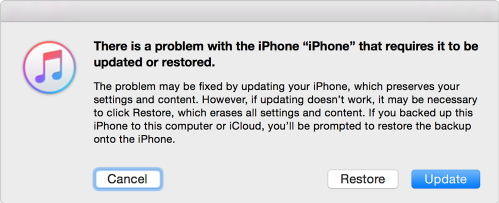 Remarque : Si la mise à jour ne fonctionne pas, vous devrez peut-être cliquer sur "Restaurer", ce qui supprimera tout le contenu et les paramètres. Si vous ne disposez pas de périphérique de sauvegarde, utilisez Tenorshare ReiBoot pour réparer l'iPhone bloqué sur le logo Apple sans perte de données.
Remarque : Si la mise à jour ne fonctionne pas, vous devrez peut-être cliquer sur "Restaurer", ce qui supprimera tout le contenu et les paramètres. Si vous ne disposez pas de périphérique de sauvegarde, utilisez Tenorshare ReiBoot pour réparer l'iPhone bloqué sur le logo Apple sans perte de données. 4. Restaurez l'iPhone 8/8 Plus en mode DFU pour réparer iOS bloqué (perte de données)
Pour ceux qui rencontrent le problème de l'iPhone 8/8 Plus bloqué sur le logo Apple ou la boucle de démarrage lors de l'allumage, vous pouvez essayer d'utiliser Mode DFU à restaurer. Le mode DFU est capable de recharger complètement le micrologiciel et le logiciel de l'iPhone 8/8 Plus, mais effacera toutes les données et paramètres, alors assurez-vous de sauvegarder votre appareil avant utilisation.
Étape 1 : Tout d'abord, connectez votre iPhone à votre PC ou Mac via un câble USB et lancez iTunes.
Étape 2. Mettez l'iPhone en mode DFU.
Étape 3. Une fois que vous entrez en mode DFU, iTunes le détectera et ouvrira une fenêtre. Cliquez sur "Restaurer" pour restaurer l'appareil.

En résumé
Pour résoudre votre problème, nous vous proposons quatre solutions parmi lesquelles choisir. Si vous rencontrez un iPhone 8/8 Plus bloqué sur un problème de logo Apple et que vous ne souhaitez pas récupérer ou perdre des données, nous vous recommandons d'essayer la dernière méthode car c'est la meilleure option. Si vous avez d'autres solutions ou d'autres questions, n'hésitez pas à nous laisser un message et nous ferons de notre mieux pour vous aider.
Ce qui précède est le contenu détaillé de. pour plus d'informations, suivez d'autres articles connexes sur le site Web de PHP en chinois!
Articles Liés
Voir plus- Comment supprimer l'invite du point rouge, c'est-à-dire la marque du message non lu, dans l'application Messages dans iOS 16 ?
- Un moyen non destructif d'importer rapidement des photos iPhone sur votre ordinateur !
- Comment vérifier automatiquement s'il y a des problèmes avec le nouvel iPhone 13/14 et comment éviter d'acheter des appareils reconditionnés.
- Téléchargement de la version Mac Weiyun et introduction des fonctions
- Comment résoudre le problème selon lequel Safari est introuvable en mode de navigation privée et ne peut pas effacer l'historique dans iOS 16 ?

